如何在虚拟机中使用外接U盾或者移动设备
VirtualBox使用使用USB设备
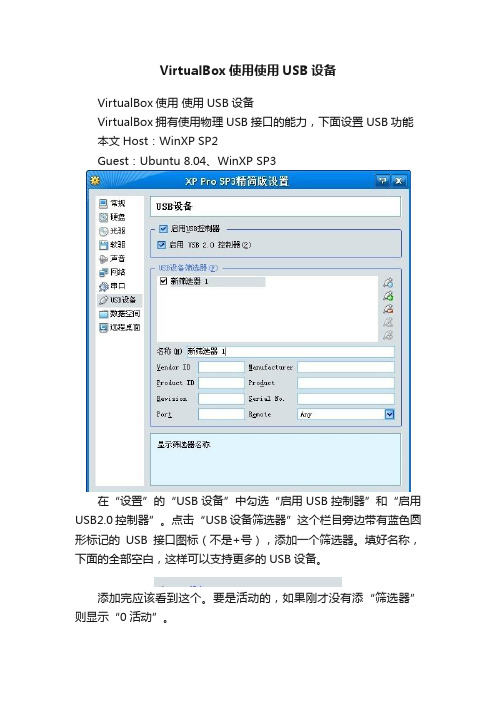
VirtualBox使用使用USB设备VirtualBox使用使用USB设备VirtualBox拥有使用物理USB接口的能力,下面设置USB功能本文Host:WinXP SP2Guest:Ubuntu 8.04、WinXP SP3在“设置”的“USB设备”中勾选“启用USB控制器”和“启用USB2.0控制器”。
点击“USB设备筛选器”这个栏目旁边带有蓝色圆形标记的USB接口图标(不是+号),添加一个筛选器。
填好名称,下面的全部空白,这样可以支持更多的USB设备。
添加完应该看到这个。
要是活动的,如果刚才没有添“筛选器”则显示“0活动”。
启动虚拟机,并且插入USB设备。
在宿主机上可看到“发现一个新设备”。
接下来,宿主机的XP会弹出对话框要求安装USB设备(不像我们插入U盘那样能自动安装),在对话框中选择“不上网寻找”,则XP会安装USB设备驱动,该驱动没有通过签名。
(在这个步骤中,你的USB设备不会显示在宿主里)安装结束后,右键点击VirtualBox右下角的USB接口图标,分配USB设备。
如果出现“忙”,请重启虚拟机,拔出USB设备并再次接入。
(在虚拟机已经启动的情况下,插入的USB设备将直接出现在虚拟机中。
)分配后,虚拟机找到新设备,并自动安装驱动程序。
就可以像平常一样使用了。
自动运行正常。
我的U盘是A-DATA的DisneyU盘,同时存在一个USB光驱和U盘。
两者都能正常使用。
Ubuntu Linux没有安装驱动这一步骤,直接使用。
USB打印机也同样,但需要自行安装驱动。
我的彩色墨盒没水了…………感觉VirtualBox的USB兼容性还不错,我的三块U盘、一个USB 打印机都能正常工作。
当USB设备在虚拟机中使用时,宿主将无法看见这个设备。
只有虚拟机关机后,再次出现。
虚拟机上挂载u盘

下面是csdn的一篇文章LZ可看看:你先用fdisk -l看看看能不能看到你的u盘正常情况下应该是你会有一个/dev/sda1的分区的!如果,没有你的U盘信息,那是不是不支持热拔插,是不是要安装udev??(这点我还不肯定,我觉得是这样,希望下面的XDJM能帮我解释下udev)如果,你发现有很多分区信息,那么linux在读取你的U盘的分区信息时候出了点问题,注意如果现在你把U盘拿到Windows下,那还是正常的!解决办法如下!先把你的u盘里面的数据在windows下备份好!然后,再把U盘插到Linux下,使用fdisk /dev/sda删除u盘所有的分区,最后只建立一个分区/dev/sda1保存并退出fdisk后,对U盘格式化!mkfs.ext3 /dev/sda1linux下mount移动硬盘或U盘看看系统认出的盘先:#cat /proc/partitions#cd /lib/modules/2.4.x-x/kernel/drivers#insmod ./scsi/scsi/scsi_mod.o#insmod ./scsi/sd_mod.o#insmod ./scsi/ide_scsi.o#insmod ./usb/usbcore.o#insmod ./usb/usb_uhci.o#insmod ./usb/usb_ohci.o再看看系统认的盘:#cat /proc/partitions然后挂接:#mount -t vfat /dev/sdax /mnt/flash_memory或者:#modprobe usb-storage拔出U盘,拿到windows下,他会提示你无法识别文件系统的,没有关系,我们把它重新格式化,最后把备份的数据复制过来,再插到linux上就可以mount了mount -vt vsfat -o iocharset=utf8 /dev/sda1 /mnt/sda1。
虚拟机添加外部设备使用
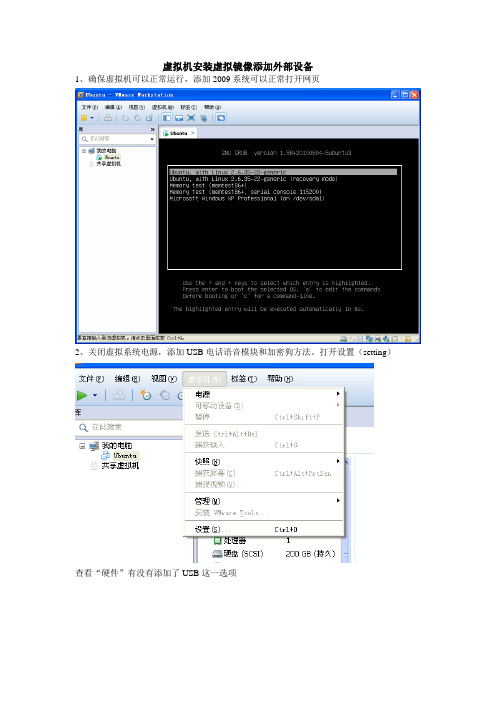
虚拟机安装虚拟镜像添加外部设备
1、确保虚拟机可以正常运行,添加2009系统可以正常打开网页
2、关闭虚拟系统电源,添加USB电话语音模块和加密狗方法。
打开设置(setting)
查看“硬件”有没有添加了USB这一选项
没有的要在下方“添加”(add...)按钮点击添加,这是USB外部设备还没添加进虚拟机里3、打开虚拟2009系统,看到左下角提示
按ctrl+G这时再把电话语音模块和加密狗插入,插入后再按ctrl+alt释放鼠标,这时USB设备已经添加到虚拟机里面了。
你可以检查“设备管理器”——“串行总线控制器”
有没有这项,插一个外部设备就一个,两个就两个
注意:每次重启虚拟机后,系统都会释放它对USB的控制,所以每次重启后都要把设备重新添加进虚拟机里面
4、添加串口设备进虚拟机
选中虚拟机系统——设置
查看有没有这一项(英文名哥不记得了),没有的话点击添加按钮添加
选第一项,下一步,选自动检测或者选中对应的串口
完成——确定,打开虚拟机
如果你不想每次开机都要选择的话,点“否”
这样就把串口设备添加进虚拟机里了。
可以测一下短信模块来验证是否正常使用这个串口设备虚拟机重启后不用重新添加,它会自动第一选择是虚拟机。
VirtualBOX使用U盘或者...
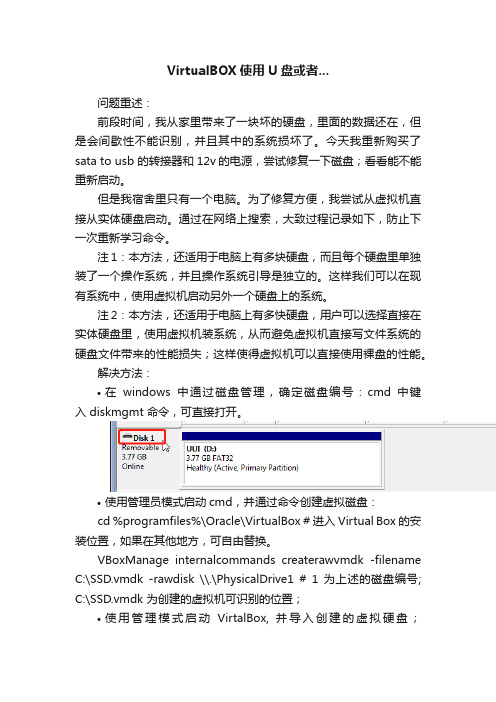
VirtualBOX使用U盘或者...问题重述:前段时间,我从家里带来了一块坏的硬盘,里面的数据还在,但是会间歇性不能识别,并且其中的系统损坏了。
今天我重新购买了sata to usb 的转接器和12v的电源,尝试修复一下磁盘;看看能不能重新启动。
但是我宿舍里只有一个电脑。
为了修复方便,我尝试从虚拟机直接从实体硬盘启动。
通过在网络上搜索,大致过程记录如下,防止下一次重新学习命令。
注1:本方法,还适用于电脑上有多块硬盘,而且每个硬盘里单独装了一个操作系统,并且操作系统引导是独立的。
这样我们可以在现有系统中,使用虚拟机启动另外一个硬盘上的系统。
注2:本方法,还适用于电脑上有多快硬盘,用户可以选择直接在实体硬盘里,使用虚拟机装系统,从而避免虚拟机直接写文件系统的硬盘文件带来的性能损失;这样使得虚拟机可以直接使用裸盘的性能。
解决方法:•在windows中通过磁盘管理,确定磁盘编号:cmd 中键入 diskmgmt 命令,可直接打开。
•使用管理员模式启动cmd,并通过命令创建虚拟磁盘:cd %programfiles%\Oracle\VirtualBox # 进入Virtual Box的安装位置,如果在其他地方,可自由替换。
VBoxManage internalcommands createrawvmdk -filename C:\SSD.vmdk -rawdisk \\.\PhysicalDrive1 # 1 为上述的磁盘编号; C:\SSD.vmdk 为创建的虚拟机可识别的位置;•使用管理模式启动VirtalBox, 并导入创建的虚拟硬盘;C:\SSD.vmdk•创建虚拟机,并选择使用已经存在的硬盘;SSD.vmdk•通过设置,设置虚拟机运行环境;并启动虚拟机,即可通过实体硬盘启动。
•如果实际的硬盘有坏道,可以通过DG进行修复:坏道检测与修复实际效果:我在实际测试过程中,使用的是我在另一块固态上安装的ubuntu 系统,并没有使用从家里带来的那块硬盘,因为那块硬盘存在数据损坏,系统一直蓝屏,书写此篇博客时,硬盘正在进行修复。
在Hyper-V中添加USB设备方法

在Hyper-V中添加USB设备方法在Hyper-V中添加USB设备方法Hyper-V由于不直接支持USB设备,因此如果要在Hyper-V部署的虚拟机环境中使用USB接口硬盘,需要一番周折。
通过变通方式,将USB硬盘作为独立的存储设备附加到虚拟机中,需要注意:USB硬盘必须处于脱机状态。
注意事项使用直接附加到虚拟机的物理硬盘时,注意以下问题:•直接附加到虚拟机的物理硬盘不能动态扩充。
•不能与差异磁盘一起使用。
•无法生成虚拟硬盘快照。
•由于直接附加到虚拟机的物理硬盘独占物理设备,因此容量不受限制。
•附加到虚拟机的物理硬盘必须处于“脱机”状态。
USB硬盘状态本例中,宿主机已经配置2块硬盘,分别是磁盘0和磁盘1 。
新增加一块磁盘“磁盘2”作为直接附加到虚拟机的USB硬盘,容量为30GB,如图所示。
“磁盘2”处于“联机状态”。
“磁盘2”中的数据如图所示。
USB硬盘脱机虚拟机使用直接附加到虚拟机的USB硬盘,必须独占此设备,因此首先要使该设备脱机。
右击“磁盘2”,在弹出的快捷菜单中选择“脱机”命令,如图所示。
命令成功执行后,“磁盘2 ”脱机,如图所示。
虚拟机附加USB硬盘本例中将“磁盘2”添加到虚拟机的“IDE控制1”,与DVD驱动器公用一个IDE控制器,相当于一个硬盘线同时连接两个IDE设备。
第1步,打开“Hyper-V管理器”,右击需要添加物理硬盘的虚拟机(本例中选择运行Windows Server 2003 的虚拟机),在弹出的快捷菜单中选择“设置”命令,如图所示。
第2步,命令执行后,显示如图所示的虚拟机属性对话框。
当前虚拟机已经配置两块IDE控制器,一块连接硬盘驱动器,另一块连接到DVD驱动器。
第3步,本例中直接附加的物理硬盘连接到IDE控制器1,即和DVD驱动器公用一个控制器。
选择“IDE控制器1”选项,如图所示。
右侧“IDE控制器”列表中显示当前控制器支持的设备类型,包括硬盘驱动器和DVD驱动器。
虚拟机中Linux怎样使用U盘

[转帖]回复:虚拟机中Linux怎样使用U盘?在虚拟机中使用USB设备VMware Workstation 4提供一个两端口的USB 1.1控制器。
如果你的主机操作系统和客户操作系统都支持USB,在虚拟机中你最多能用两个USB设备。
如果你的主机支持USB 2.0设备,你能在虚拟机中使用那些设备。
注意:Windows NT和低于2.2.17的Linux内核不支持USB。
虽然你的主机操作系统必须支持USB, 但是如果你只在虚拟机中使用那些设备,你不需要在主机操作系统中为你的USB设备安装特殊的设备驱动。
在使用USB 2.0支持的Windows 2000主机上, 确定对于USB控制器你正在使用微软USB 2.0驱动。
第三方USB 2.0驱动诸如由一些主板制造商提供的驱动不被支持。
关于更换第三方驱动的注释,见“在Windows 2000主机上更换USB 2.0驱动”。
在版本4中关于USB支持的注释我们已经用这个发行版测试了多种USB设备。
通常,如果客户操作系统有适当的驱动, 你应该能够使用PD A,打印机,存储(磁盘)设备,扫描仪,MP3播放器,数字相机和记忆卡阅读器。
调制解调器和某些流数据设备,比如扬声器和Web cams,不能正常工作。
激活和禁用USB控制器虚拟机的USB端口缺省情况下是激活的。
如果你在虚拟机中将不使用USB设备,你可以使用虚拟机控制面板禁用它的USB控制器。
连接USB设备当虚拟机正在运行的时候, 它的窗口是活动的窗口而且一个USB设备被插入主机,设备自动地连接到客户机而不是主机。
这个自动连接特性可能在虚拟机控制面板(编辑>虚拟机设置)的USB控制器面板中被禁用。
如果当它正在试着自动连接到一个新设备时所有的虚拟机USB端口都已经被占据,一个对话框给你一个选择:你可以断开已存在的USB设备中的一个来释放它的端口,或者,无视新设备,允许设备连接到主机。
选择“编辑>可移动设备”连接指定的USB设备到你的虚拟机。
开发板USB连接虚拟机设置
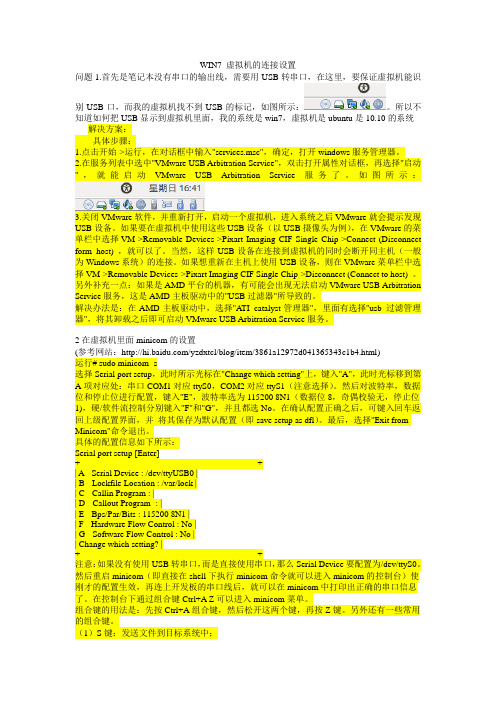
WIN7 虚拟机的连接设置问题1.首先是笔记本没有串口的输出线,需要用USB转串口,在这里,要保证虚拟机能识别USB口,而我的虚拟机找不到USB的标记,如图所示:。
所以不知道如何把USB显示到虚拟机里面,我的系统是win7,虚拟机是ubuntu是10.10的系统解决方案:具体步骤:1.点击开始->运行,在对话框中输入"services.msc",确定,打开windows服务管理器。
2.在服务列表中选中"VMware USB Arbitration Service",双击打开属性对话框,再选择"启动",就能启动VMware USB Arbitration Service服务了。
如图所示:3.关闭VMware软件,并重新打开,启动一个虚拟机,进入系统之后VMware就会提示发现USB设备。
如果要在虚拟机中使用这些USB设备(以USB摄像头为例),在VMware的菜单栏中选择VM->Removable Devices->Pixart Imaging CIF Single Chip->Connect (Disconnect form host) ,就可以了。
当然,这样USB设备在连接到虚拟机的同时会断开同主机(一般为Windows系统)的连接。
如果想重新在主机上使用USB设备,则在VMware菜单栏中选择VM->Removable Devices->Pixart Imaging CIF Single Chip->Disconnect (Connect to host) 。
另外补充一点:如果是AMD平台的机器,有可能会出现无法启动VMware USB Arbitration Service服务,这是AMD主板驱动中的"USB过滤器"所导致的。
解决办法是:在AMD主板驱动中,选择"A TI catalyst管理器",里面有选择"usb 过滤管理器",将其卸载之后即可启动VMware USB Arbitration Service服务。
虚拟机读不到USB外设处理办法
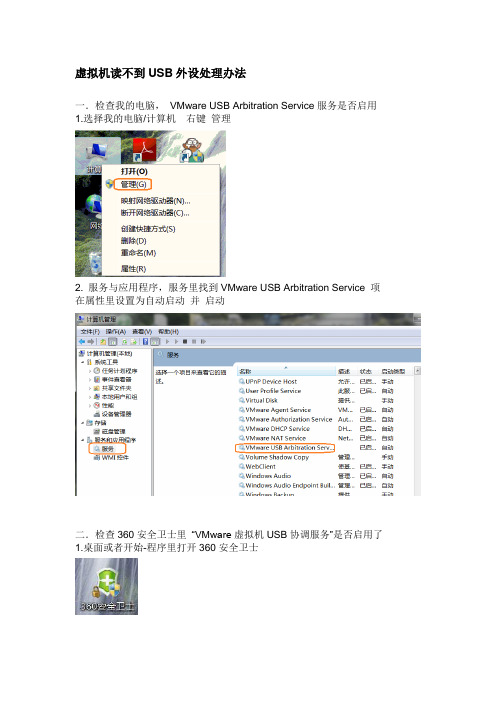
虚拟机读不到USB外设处理办法
一.检查我的电脑,VMware USB Arbitration Service服务是否启用1.选择我的电脑/计算机右键管理
2. 服务与应用程序,服务里找到VMware USB Arbitration Service 项在属性里设置为自动启动并启动
二.检查360安全卫士里“VMware虚拟机USB协调服务”是否启用了1.桌面或者开始-程序里打开360安全卫士
2.选择功能大全内的系统服务状态
3.找到Vmware虚拟机USB协调服务,设置为当前状态已开启。
建议如常用虚拟机的话,则关于虚拟机的服务都开启
三.虚拟机设置Removable Devices
1.重新运行虚拟机Vmware,连上USB外设会有如下提示,点OK即可,按他提示操作。
见2
2.打开虚拟机界面
VM—Removable Devices----Realtek USB2.0 Card Reader 选中Connect(Discontent from Host)
3.连上USB外设,可能会弹出如下提示,点OK
4.虚拟机是否读取到USB外设
打开虚拟机lunix系统,点桌面双击终端(Terminal)图标,或者桌面空白处点右键,选择打开终端(Open terminal),输入如下命令
如果能看到连接的USB盘符信息,则虚拟机可以正常读取USB外设。
